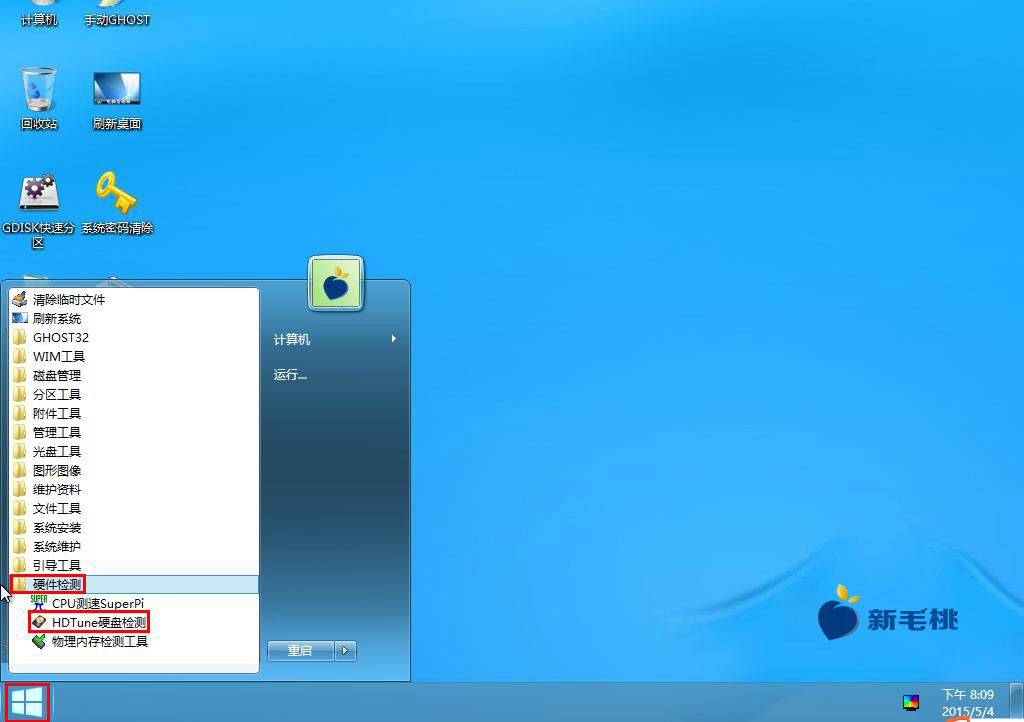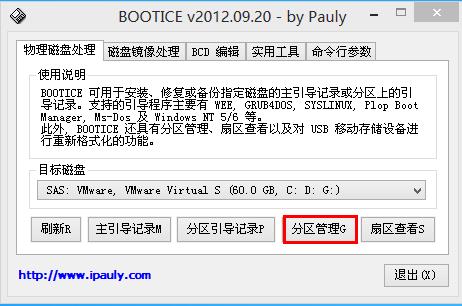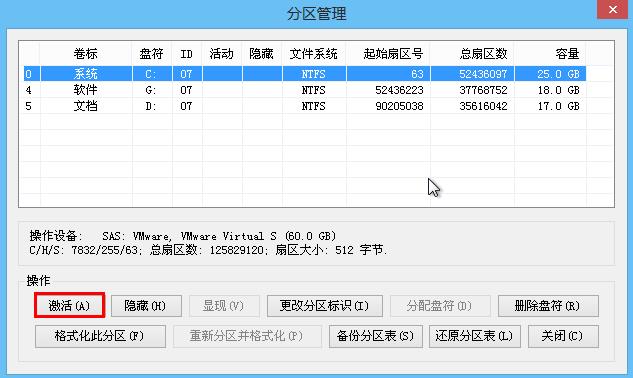主引导分区如果处于未激活状态,就会出现开机无法启动的情况。主引导分区怎么激活呢?与之相关的网络资源寥寥无几,许多网友都不知该怎么办。接下来u助手就跟各位用户讲解主引导分区激活的方法。
1、将u助手u盘启动盘插入电脑usb接口,重启机器,出现开机画面后按快捷键进入u助手主菜单,在列表中选择“【02】运行u助手Win8PE防蓝屏版(新电脑)”并回车确定,如图所示:
2、进入u助手pe系统后,依次点击“开始--引导工具--扇区小工具BOOTICE”,如图所示:
3、启动bootice后,在目标磁盘列表中选择主引导分区所在的磁盘,然后点击“分区管理”按钮,如图所示:
4、接着在分区列表中选择主引导分区(一般是c盘),点击“激活”按钮,如图所示:
5、正常情况下,激活成功会弹出相应提示,如图所示:
至此,主引导分区激活方法就跟各位用户讲解完了,若在第四步时激活按钮处于不可点击状态,那或许是由于选择的磁盘不匹配,请重新确认是否为主引导分区所在的磁盘。
责任编辑:u助手:http://www.uzhushou.cn